Administrationen och hanteringen av foton är ofta en tidskrävande process som kan underlättas avsevärt genom möjligheter till automatisering och effektivisering. En av funktionerna i Adobe Lightroom som kan hjälpa dig är exporten av dina bilder. I denna text kommer du att lära dig hur du kan optimera exporten av dina foton med exportinställningar i Lightroom.
Viktigaste insikter
Exportinställningar i Lightroom hjälper till att påskynda och automatisera exportprocessen. Du kan skapa individuella inställningar och använda standardiserade exportalternativ för olika syften så att du sparar mycket tid.
Steg-för-steg-guide
Börja med att exportera dina bilder i Lightroom. Det första steget är att välja de bilder du vill exportera. Du kan välja en serie bilder i biblioteket.
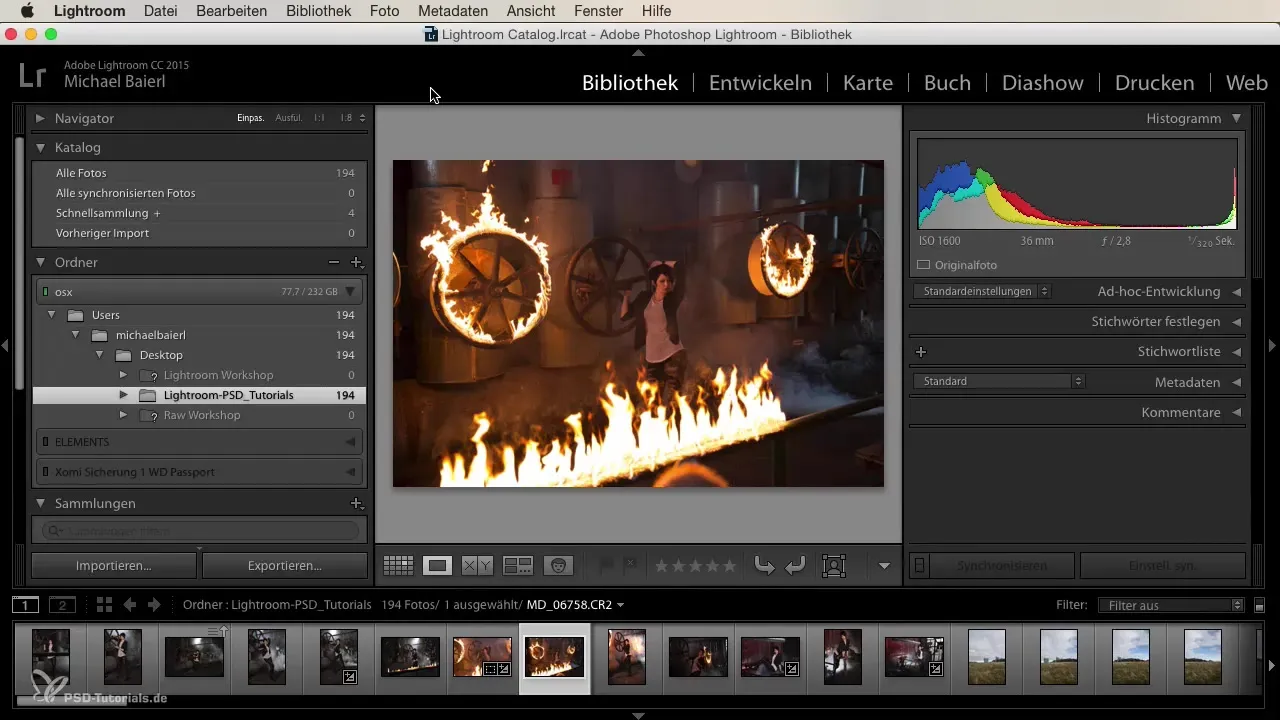
När du har valt de önskade bilderna, gå till exportfunktionen. Det kan du göra via menyn "Fil". Där hittar du alternativet “Exportera”. Ett omfattande dialogfönster öppnas där du kan göra olika inställningar.
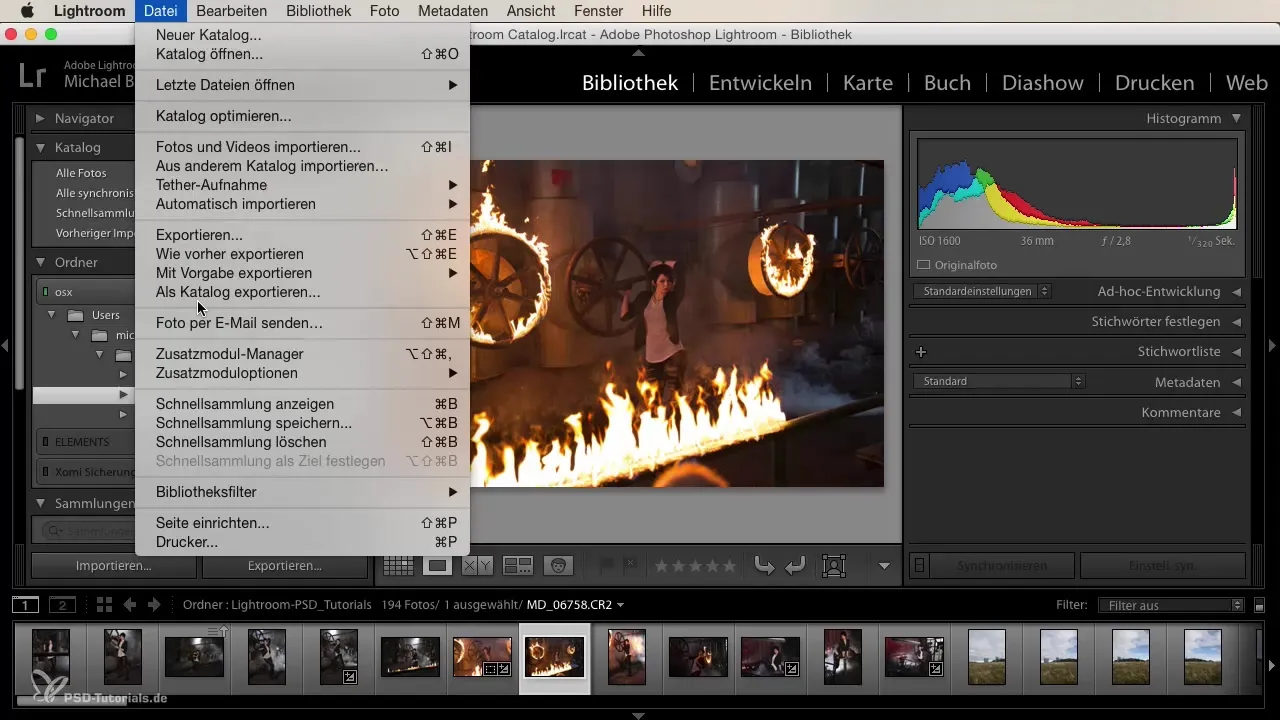
Nu är det viktigt att tänka på vilka inställningar du önskar för exporten. Om du till exempel har gjort en viss redigering av din fotoserie, bör du kunna tillämpa samma inställningar på de andra bilderna. Istället för att ange allt för hand kan du använda funktionen som automatiskt överför de aktuella inställningarna.
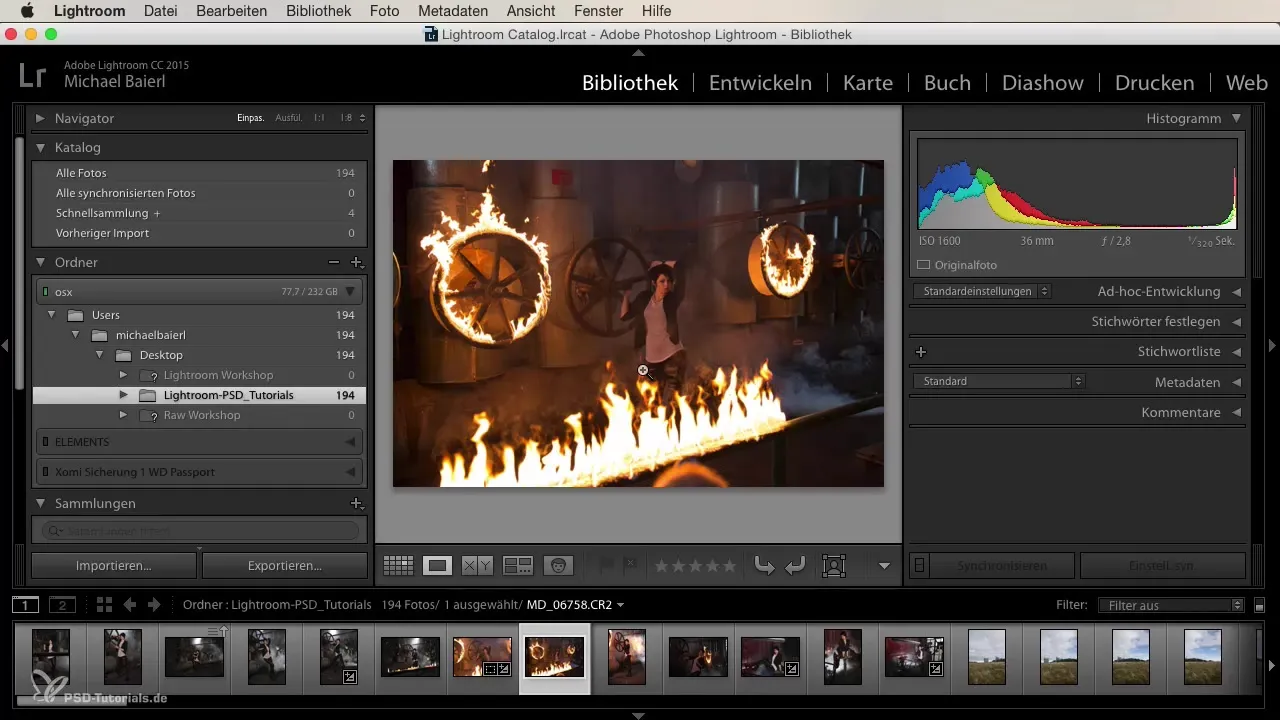
Om du regelbundet exporterar bilder i specifika format och storlekar, lönar det sig att skapa exportinställningar. Du kan skapa specifika inställningar för webbexport, för tryck eller även för email. Detta gör att du snabbt och effektivt kan exportera dina bilder i önskad kvalitet utan att behöva ange alla parametrar på nytt.
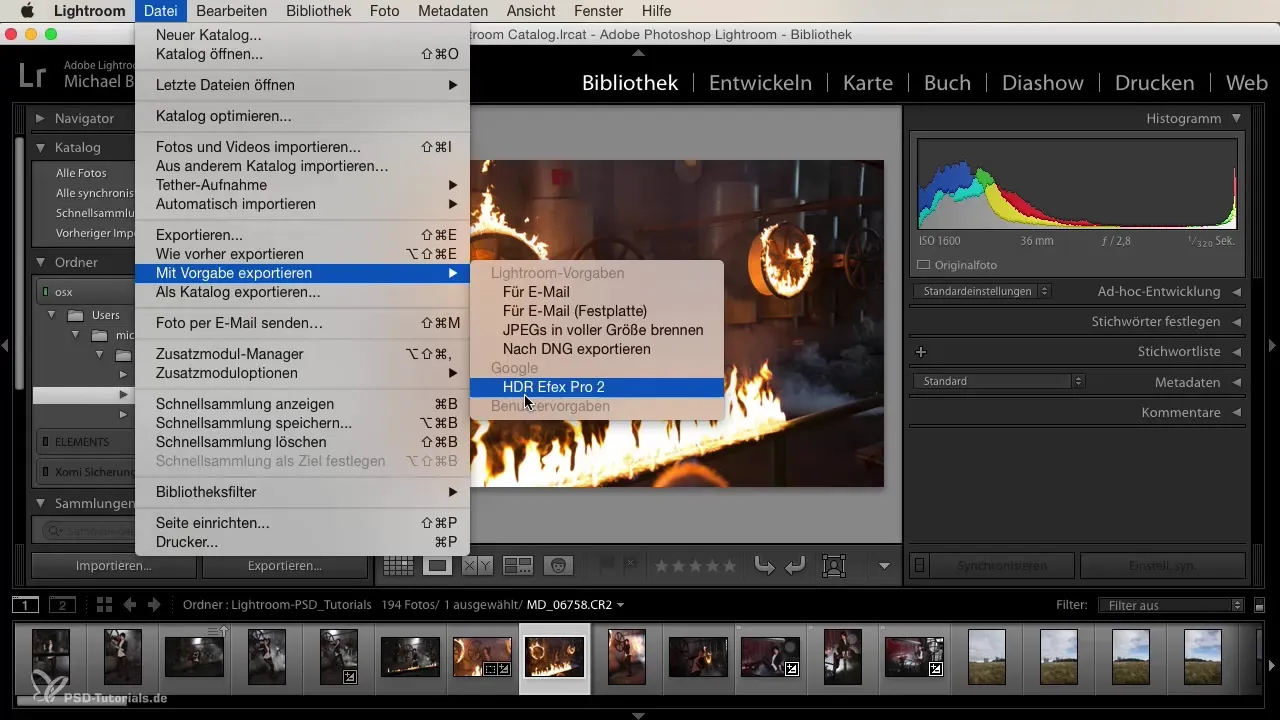
En viktig punkt vid användning av exportfunktionen är valet av filformat. Lightroom låter dig välja mellan olika format som TIFF, JPEG och DNG. Se till att du väljer det format som passar dina behov.
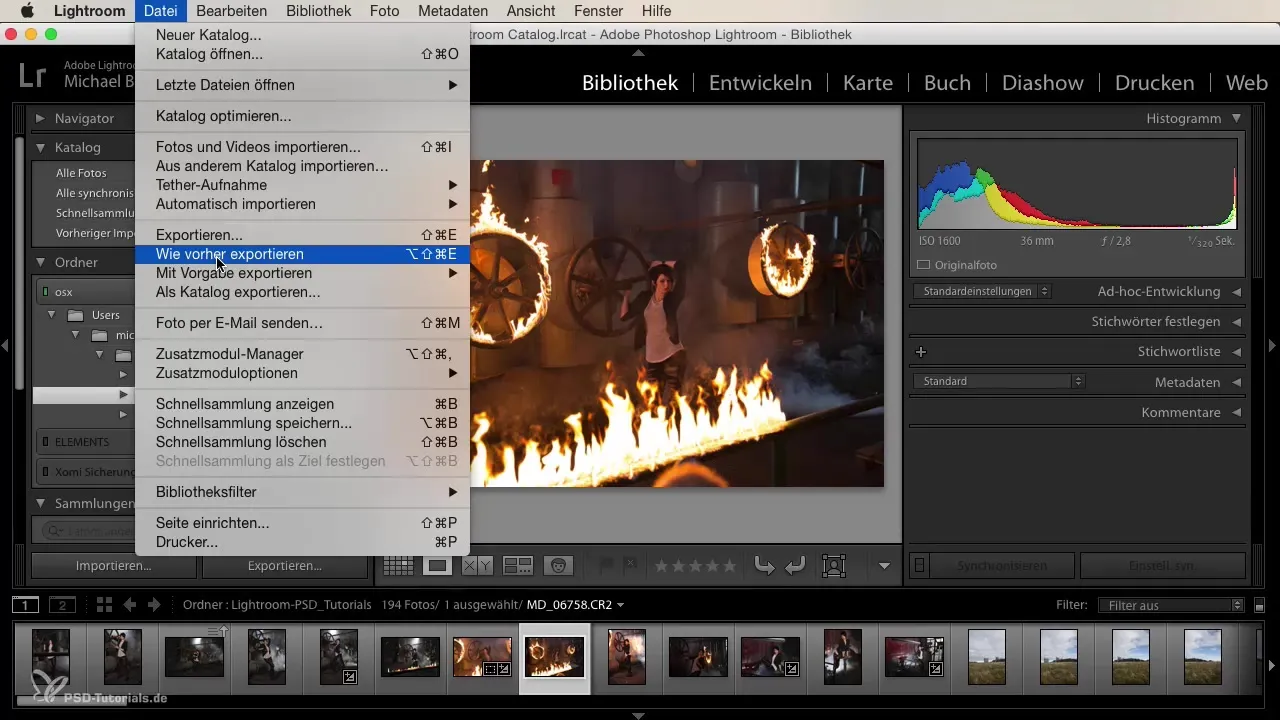
En annan användbar funktion är export av kataloger. Om du har många bilder som du vill dela kan du exportera dessa som en katalog. Detta är särskilt användbart när mottagarna redan har originaldata. På så sätt kan de följa dina ändringar och taggar utan att behöva ladda ner stora datamängder.
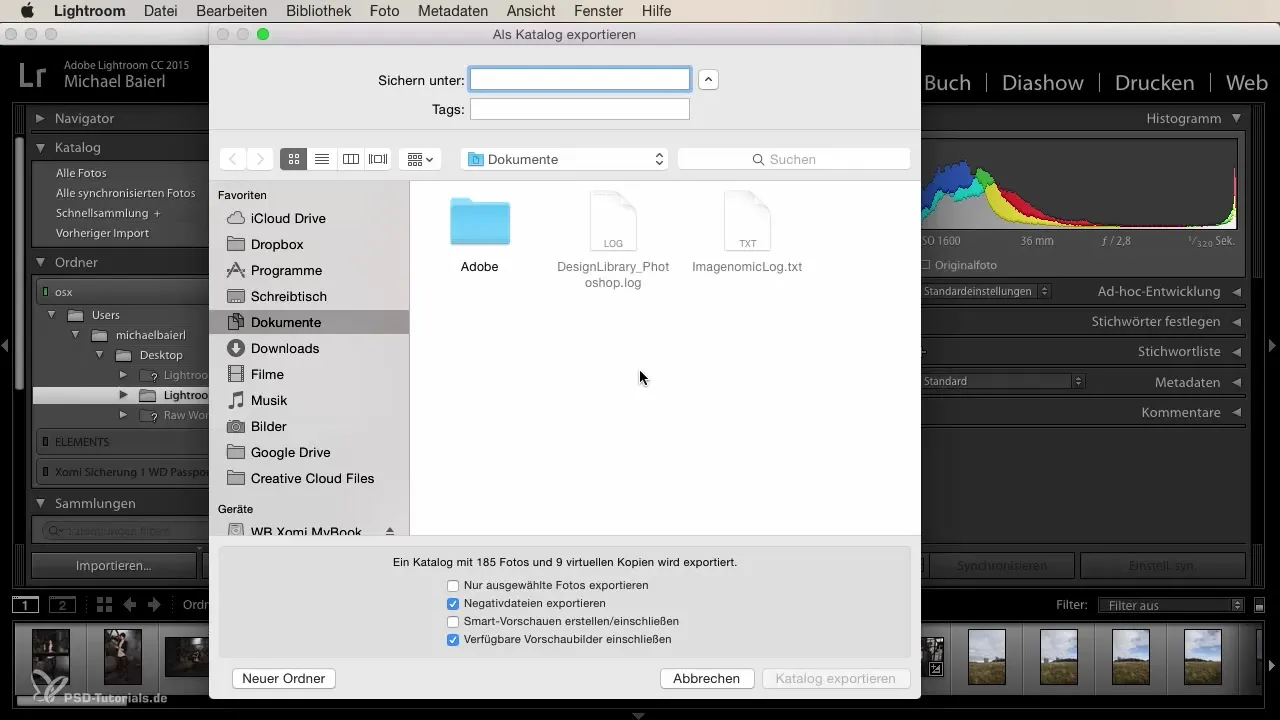
Du kan också skapa exportinställningar direkt från exportfönstret. Klicka bara på knappen “Exportinställning” och skapa en ny inställning genom att spara de önskade inställningarna. Detta kan hjälpa dig att göra framtida exporter effektivare.
Det finns redan fördefinierade exportinställningar i Lightroom som gör det lättare för dig att komma igång. Använd dessa för att snabbt exportera bilder för e-post eller för följande användningar. Genom att enkelt fylla i inställningarna kan du spara tid och minska antalet manuella steg som behövs.

Om du är säker på att du inte kommer att göra några ytterligare justeringar på bilderna kan du exportera dem som DNG. DNG-filer är i stort sett förlustfria och är utmärkta för lagring av originalbilder med låg lagringskapacitet.
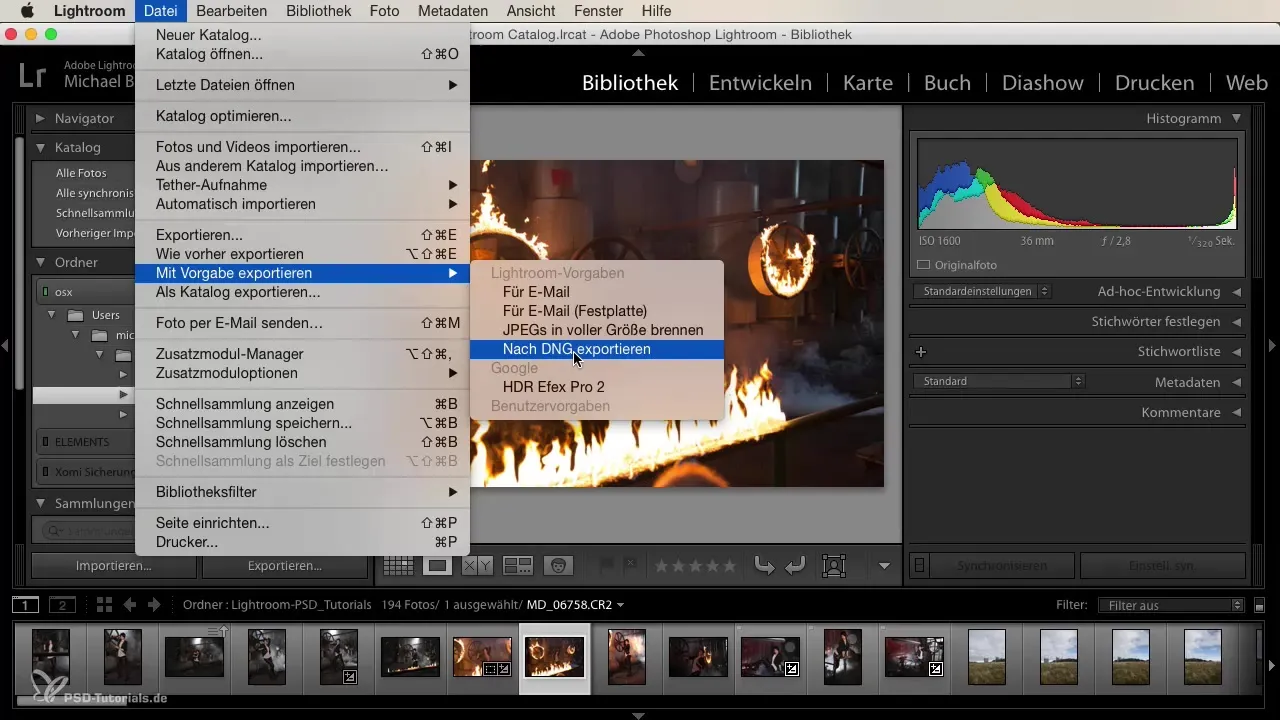
Genom att följa alla dessa steg kan du med exportinställningarna i Lightroom avsevärt påskynda ditt arbetsflöde. Tänk på att en genomtänkt och noggrann förberedelse är nyckeln till en effektiv exportprocess.
Sammanfattning
Exportinställningar är ett värdefullt verktyg för att optimera exportprocessen i Lightroom. De gör det möjligt för dig att spara vanliga inställningar och tillämpa dem automatiskt, vilket sparar både arbete och tid.
Vanliga frågor
Hur skapar jag en exportinställning i Lightroom?Gå till exportmenyn och klicka på “Exportinställning” för att spara de önskade inställningarna.
Kan jag exportera flera bilder samtidigt?Ja, du kan välja flera bilder och exportera dem alla samtidigt med samma inställningar.
Hur exporterar jag en bild som DNG?Välj bilden och gå till exportalternativen, här kan du välja DNG som filformat.
Vad händer med de ursprungliga bilderna när jag exporterar dem?De ursprungliga bilderna förblir oförändrade; exporten skapar bara kopior baserade på dina valda inställningar.
Får exportinställningar samma kvalitet som manuella exporter?Ja, kvaliteten beror på de valda inställningarna och inte på om du använder en inställning eller manuella inställningar.


